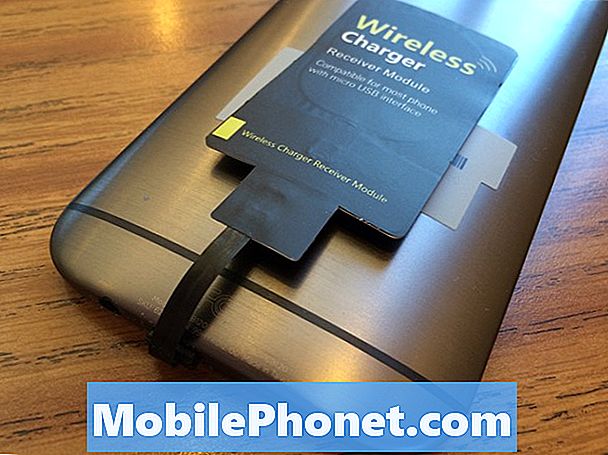Med lanseringen av Windows 8 gjorde Microsoft sitt mest aggressiva tryck för att återskapa hur Windows gör saker. Chefen bland dessa saker är hur Windows 8 fullständigt reimagines användargränssnittet för Windows. Borta är Start-menyn, och med det är det enda sättet som många användare är bekanta med att stänga av datorn.
Innan du dyker in i att stänga av din Windows 8-enhet finns det några saker att förstå. Först, på grund av de ändringar som gjorts i Microsofts flaggskeppsoperativsystem sedan Windows 7, kan det vara onödigt att stänga av datorn helt och hållet. Även om en fullständig avstängning är ett alternativ, uppnår Hibernation många av de effekter som en användare kanske vill ha, såsom mycket liten strömförbrukning. Vad som händer Hibernation gör det här samtidigt som användarna kan öppna sin bärbara dator eller trycka på skrivbordets strömbrytare och få Windows 8 våren tillbaka till liv direkt från var de slutade.

Läs: ReviverSoft tillkännager startmenyn Reviver för Windows 8
Kort sagt, det ger dig omedelbar respons när du trycker på strömbrytaren på en iPad eller en smartphone. Ja, enheten förbrukar fortfarande en liten mängd energi, men det är ingenstans nära vad det förbrukar i ett strömförsörjningsläge och ger dig snabbt möjlighet att hoppa tillbaka på åtgärden.
Ändå, om du vill stänga av din Windows 8-enhet helt, så är det här.
Oavsett om du föredrar att trycka på Windows-hårdvaruknappen på din enhet, eller slå Windows-tangenten på tangentbordet, gå till Startskärm.

Om du har en pekskärmsspolning från skärmens högra kant eller placera muspekaren i det högra övre hörnet. När du väl ser Charms Bar, träffa inställningar längst ner för att dra upp Windows 8-inställningsmenyn.

En avfallsmeny ska nu visas på höger sida av din skärm med knapparna längst ner som säger "Internet", "Volym", "Ljusstyrka", "Meddelanden", "Tangentbord" och slutligen "Power". Peka eller klicka på Strömknappen.

En liten fly-menyn kommer att presentera dig med alternativ för att sätta din Windows 8-enhet i vila, Stäng av och starta om.

Nu bara helt enkelt träffa stänga av. Windows-enheten bör omedelbart börja stänga alla program som du har tillgång till och uppmanar dig att spara alla dokument som du redan har öppnat. Just i fall skulle det fortfarande vara en bra idé att spara allt du jobbar på.